I likhet med sine kolleger i den virkelige verden, ser datamaskinkriminelle alltid etter sårbarheter de kan utnytte. I stedet for et åpent vindu eller uovervåket lommebok, ser malwareforhandlere på hull i programvare som gjør at de kan installere sine spionere og stjele nyttelast på datamaskiner av intetanende brukere.
Som det siste volumet 14 i Microsoft Security Intelligence Report indikerer, har nettlesere blitt favorittmålet for datamaskinskurker. I siste kvartal av 2012 var JavaScript og HTML den mest sannsynlige kilden til datainfeksjoner, ifølge statistikk hentet av selskapet fra Verktøy for fjerning av skadelig programvare.
Ellers kan troverdige nettsteder noen ganger være skadelig programvare som infiserer maskinen din ved å åpne en nettside. Derfor er den mest effektive måten å forhindre en malwareinfeksjon på å bruke en sanntids anti-malware-skanner, for eksempel Microsofts gratis Windows Defender. Programmet er tilgjengelig for Windows XP, 2003 og Vista. Den er innebygd i Windows 7 og Windows 8 og RT.
Nesten like viktig er å kreve tillatelse til JavaScript å kjøre ved hjelp av en nettleserforlengelse, for eksempel Giorgio Maonis gratis NoScript for Firefox (utvikleren aksepterer donasjoner) og Optimal Cycling's NotScripts for Google Chrome. Dessverre er det ingen tilsvarende JavaScript-kontroll for Internet Explorer. Innstilling av IE for å blokkere skript eller spørre om å tillate dem er upraktisk, noe som er ironisk vurderer Microsofts eget råd for å passe på nettsteder som leverer ondsinnede skript.
Du kan også beskytte personvernet ved å deaktivere tredjeparts informasjonskapsler og slette historikken når du avslutter. Dessverre forblir det ingen pålitelig måte å forhindre at nettsteder og annonsører samler inn informasjon om dine webaktiviteter, noe som gjør at nettleserens ikke-sporalternativ er ubrukelig.
Tillat skripting på et nettsted-for-sted-basis i Firefox og Chrome
I et innlegg fra oktober 2012 beskrev jeg hvordan du deaktiverer Java i IE, Firefox, Chrome og Safari. Instruksjonene i denne artikkelen for IE 9 gjelder for versjon 10 av Microsofts nettleser, selv om IE 10 ikke inkluderer Java som standard; du må besøke java.com for å laste ned og installere tillegget. Faktisk mangler de nyeste versjonene av Firefox og Chrome også Java i standardkonfigurasjonene.
Det tidligere innlegget oppgav at hvis du holder nettleserne oppdatert, var JavaScript sikkert sikkert å kjøre. Nå anbefaler sikkerhetseksperter at du tillater JavaScript for å kjøre bare på nettstedene du stoler på. Mange populære nettsteder er avhengige av JavaScript, og konfigurering av nettleseren din for å tillate skripting bare på godkjente nettsteder, gjør en innsats.
Hvis du vil deaktivere JavaScript i Firefox, klikker du Verktøy> Valg> Innhold og fjerner merket for Aktiver JavaScript. (Du må kanskje trykke på Alt-tasten for å vise Firefox menylinje, som Verktøy-menyen vises, eller høyreklikk på verktøylinjen og merk av Menylinje.) De avanserte JavaScript-alternativene styrer typen handlinger som skriptene kan ta, ikke om de kjører i det hele tatt.
Når du deaktiverer JavaScript i Firefox, bryter nettsteder i hovedsak seg. Firefox gir ingen enkel måte å lage en liste over unntak for nettstedene du stoler på å kjøre skriptene. En bedre løsning er å bruke NoScript.
Etter at du har installert NoScript og startet Firefox på nytt, vises programmets ikon nederst til høyre i nettleservinduet. Når du besøker et nettsted for første gang, vises en tekstboks nederst på skjermen som indikerer at skript er forbudt.
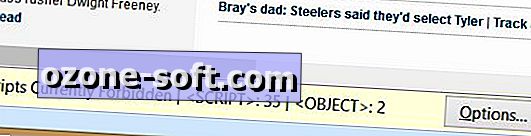
Klikk på Alternativer-knappen på høyre side av tekstboksen for å tillate noen eller alle skript på siden, og for å se blokkerte nettsteder.
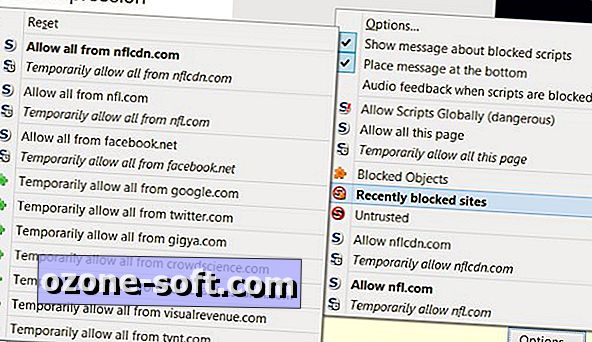
Når du først begynner å bruke NoScript, kan prosessen med å tillate pålitelige nettsteder å kjøre skript, være kjedelig. Etter et par dager, avbryter forstyrrelsene. Du skjønner også snart at du kan få det du trenger fra mange nettsteder uten å måtte aktivere skripting.
Chrome gjør det mye enklere å tillate at skript kjøres på et nettsted-for-sted-basis. For å deaktivere JavaScript i Chrome, klikk på innstillingsikonet øverst til høyre, velg Innstillinger, bla til og velg "Vis avanserte innstillinger, " klikk "Innholdsinnstillinger" -knappen under Personvern, og velg "Ikke la et nettsted kjøre Javascript."
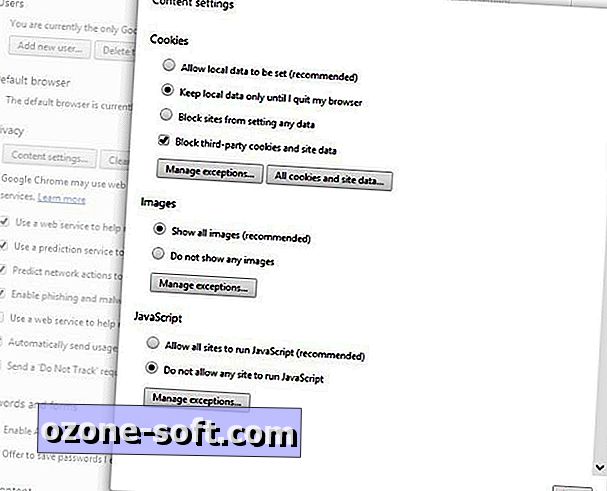
Når du åpner en side hvis skript er blokkert, vises et rulleikon med en rød X på høyre side av adressefeltet. Klikk på det for å tillate skript på siden eller åpne nettleserens JavaScript-unntaksliste.
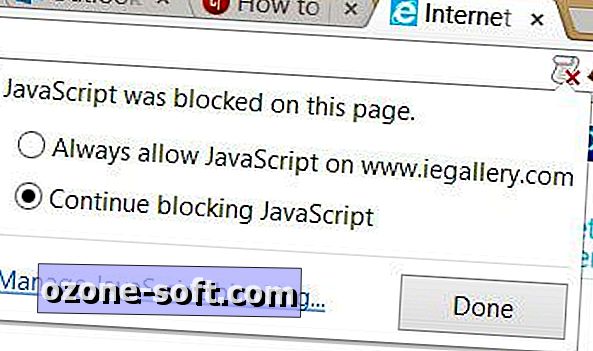
I Chrome's JavaScript-unntaksliste limer du inn nettstedet du ønsker å tillate i tekstboksen, og klikker på Ferdig.
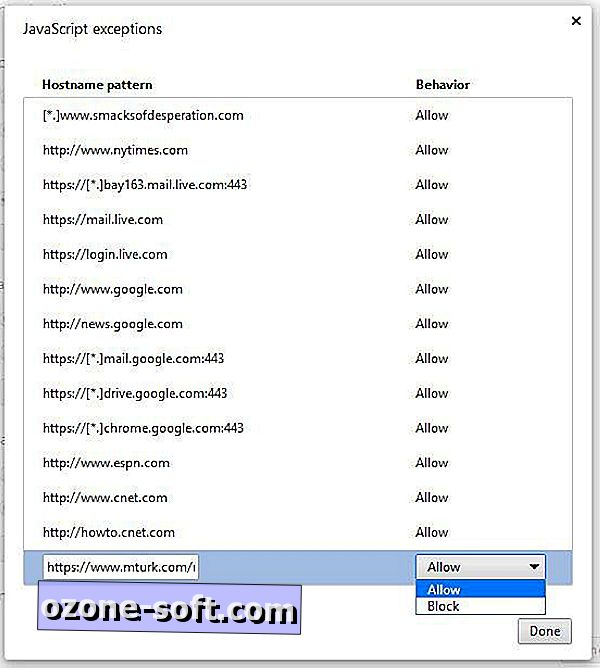
Den gratis NotScripts Chrome-utvidelsen lar deg velge hvilke skript som skal tillates og hvilke som skal blokkere på hver side du besøker, selv om programmet ikke tilbyr rekkevidden av skriptkontrollene tilgjengelig i NoScript. Optimal Sykling-området forklarer tilleggets begrensninger i forhold til NoScript. I et nøtteskall bruker Firefox og Chrome fundamentalt forskjellige design, og Google er kanskje ikke så kommende eller samarbeidende som Mozilla.
En måte NoScript og NotScripts er forskjellig, er at NoScript krever at JavaScript aktiveres i Firefox, mens NotScripts fungerer bare når Chromes JavaScript-alternativ er deaktivert. Du må også skrive inn et passord i utvidelsen før det vil fungere, som beskrevet på Optimal Computing-siden.
Når passordet er oppgitt, vises et pyramideikon på høyre side av Chrome adresselinje. Klikk på den for å vise en liste over skriptene utvidelsen har blokkert og tillatt på den nåværende siden. Du kan blokkere eller tillate individuelle skript eller alt på siden permanent eller midlertidig.
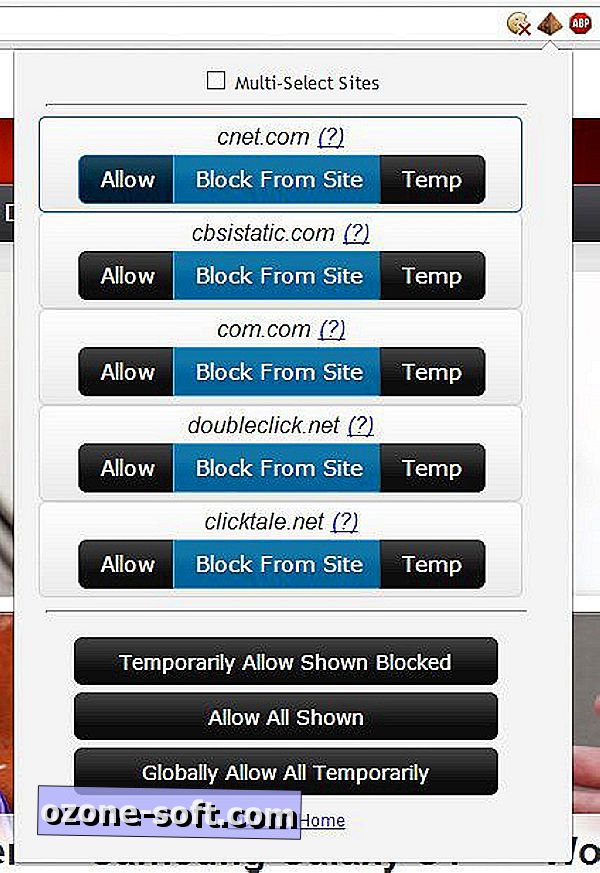
Når noen eller alle skript på siden har blitt tillatt, vises en grønn boks på pyramideikonet. Du kan også få tilgang til utvidelsesalternativene og leverandørens hjemmeside fra rullegardinmenyen. (Merk at Optimal Computing-området åpnet veldig sakte når jeg testet NotScripts. Som med de fleste gratis programmer, ikke forvent mye støtte fra utvikleren.)
Deaktiver tredjeparts informasjonskapsler og slett historikk ved utgang
Som standard tillater Firefox, Chrome og Internet Explorer at tredjeparts informasjonskapsler lagres på datamaskinen din, og du kan også lagre nettleserens historie. Begge innstillingene er potensielle trusler mot personvernet ditt. Heldigvis tar endring av disse innstillingene i de tre nettleserne mindre enn et minutt.
For å gjøre dette i Firefox, klikk Verktøy> Valg> Personvern og velg "Bruk egendefinerte innstillinger for historie" i rullegardinmenyen under Historikk. I alternativene som vises, fjerner du merket for "Godta tredjeparts cookies" og merker "Slett historie når Firefox lukkes."
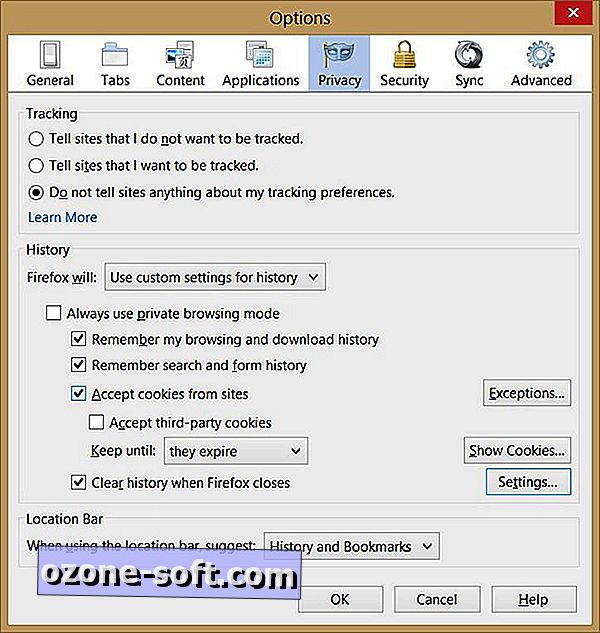
For å sette et finere punkt på personverninnstillingene dine, klikk på Innstillinger-knappen og foreta valgene dine.
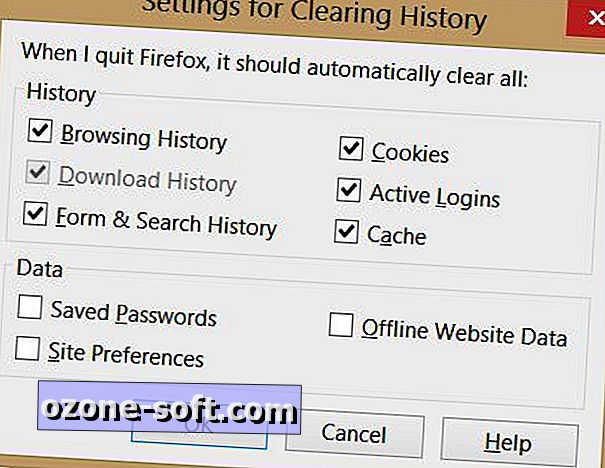
Hvis du vil blokkere tredjeparts cookies og slette historikk ved utgang i Chrome, klikker du på ikonet Alternativer øverst til høyre i nettleservinduet, velger Innstillinger, velger "Vis avanserte innstillinger" nederst på skjermen, klikker "Innholdsinnstillinger, "velg" Behold lokale data til jeg avslutter nettleseren min, "og merk av" Blokker tredjeparts cookies og nettsteddata. "
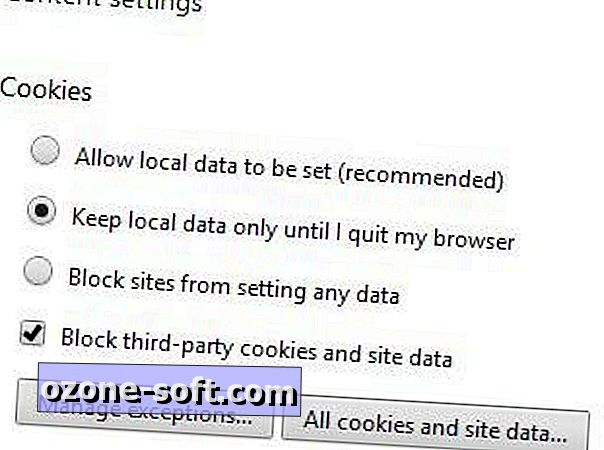
Hvis du vil fjerne Chrome's nettleserdata med en gang, klikker du på alternativikonet og velger Verktøy> Slett nettlesingsdata (eller trykk Ctrl-Shift-Del). Lag dine valg og klikk på "Slett nettleserknappen".
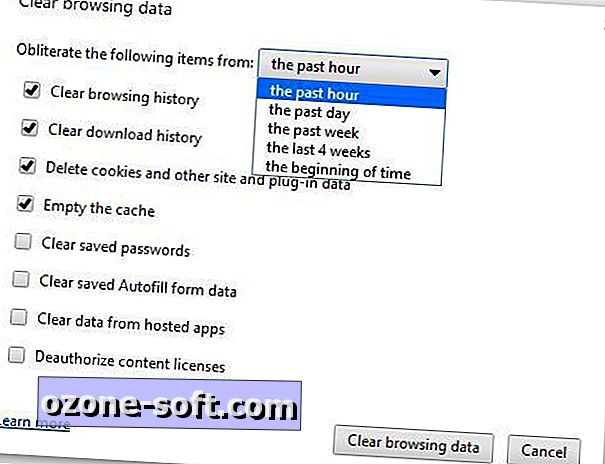
Angi Internet Explorer for å slette historikken din hver gang du lukker nettleseren ved å klikke på tannhjulikonet øverst til høyre i nettleseren og velge Internett-alternativer. På kategorien Generelt klikker du på "Slett nettlesingslogg ved utgang." Denne innstillingen påvirker midlertidige filer, historie, informasjonskapsler, lagrede passord og dataene du legger inn i webskjemaer.
Blokker tredjeparts informasjonskapsler ved å velge kategorien Personvern i dialogboksen Internett-alternativer. Klikk på Avansert-knappen under Innstillinger, merk av for «Overstyr automatisk behandling av informasjonskapsler», velg Blokker under Tredjeparts cookies, og klikk OK to ganger.
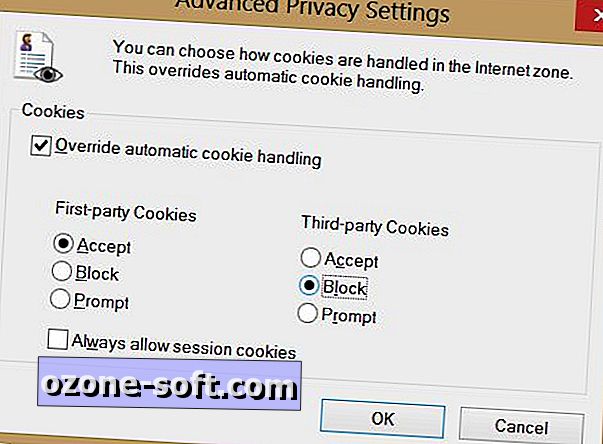
Kan du stole på at browseren din ikke sporer?
Alle tre nettleserne inneholder nå muligheten til å sende en melding til nettsteder som indikerer at du ikke vil at de skal spore deg. Dessverre er det ingen garanti for at nettstedene som mottar denne informasjonen, vil respektere forespørselen din. Jeg vil gjerne sette opp debatten raser mellom personvernforesatte, online annonsører og nettleserutviklere. Lee Matthews undersøker gjeldende status for nettleser-ikke-spor-innstillingene i en artikkel på Geek.com.
Relaterte historier
- Mozilla: Se, ma, ingen plugin for video, apps
- IE 10 dobler sin andel av skrivebordsbrowser markedet
- Googlere exultant over lanseringen av Blink-nettleseren
Inntil et pålitelig ikke-spor-alternativ er tilgjengelig, vil jeg holde fast ved å blokkere tredjeparts informasjonskapsler og slette nettleserloggen hver gang programmet lukkes. Hvis du vil sende nettstedene du besøker, vennligst ikke spor meg, gjør du følgende:
I Firefox klikker du Verktøy> Valg> Personvern. Under Sporing velger du «Fortell nettsteder som jeg ikke vil bli sporet».
I Chrome klikker du på alternativikonet øverst til høyre i nettleservinduet, velger Innstillinger og velger «Vis avanserte innstillinger». Under Personvern klikker du på «Send en" Ikke spor "-forespørsel med nettlesertrafikken din."
I Internet Explorer 10 er alternativet ikke-sporet på som standard i Windows 7 og 8. Dessverre blir innstillingen ignorert, som Dante D'Orazio rapporterte i oktober i oktober på The Verge.
For å få tilgang til IEs ikke-sporingsalternativ, klikker du på tannhjulikonet øverst til høyre i nettleservinduet, velger Internettalternativer> Avansert, og ruller til Sikkerhetsseksjonen. Der finner du muligheten til å markere «Alltid send ikke sporoverskrift» som standard. For å aktivere IEs sporingsbeskyttelse, klikk på tannhjulikonet, velg Sikkerhet> Sporingsbeskyttelse, og velg Aktiver. Vær oppmerksom på at du også må velge en liste over sporingsbeskyttelser eller opprette en selv.
I fjor undersøkte Susan Fulton mangelen på fremgang mot en enkelt ikke-sporet standard i en artikkel på American Civil Liberties Union-nettstedet. Siden det ikke er noen garanti, vil en hvilken som helst nettlesers ikke-spor-innstilling forhindre at nettsteder sporer deg. Det er for øyeblikket ikke noe poeng i å aktivere funksjonen.





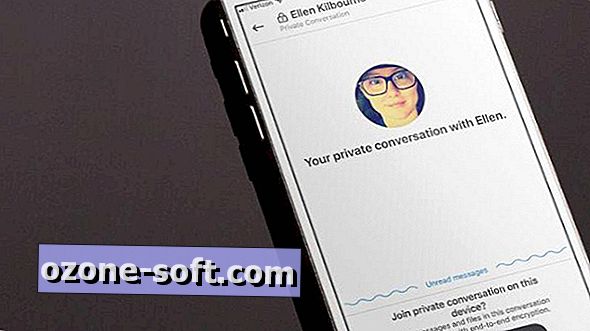







Legg Igjen Din Kommentar